AutoCAD的标题栏中的数字格式如何更改
来源:网络收集 点击: 时间:2024-08-15【导读】:
现在AutoCAD的使用非常广泛,在我们平时工作和学习中,使用AutoCAD绘图后建立标题栏是必不可少的步骤,但是很多时候标题栏中的数字格式不是我们想要的该如何修改呢?工具/原料moreAutoCAD方法/步骤1/7分步阅读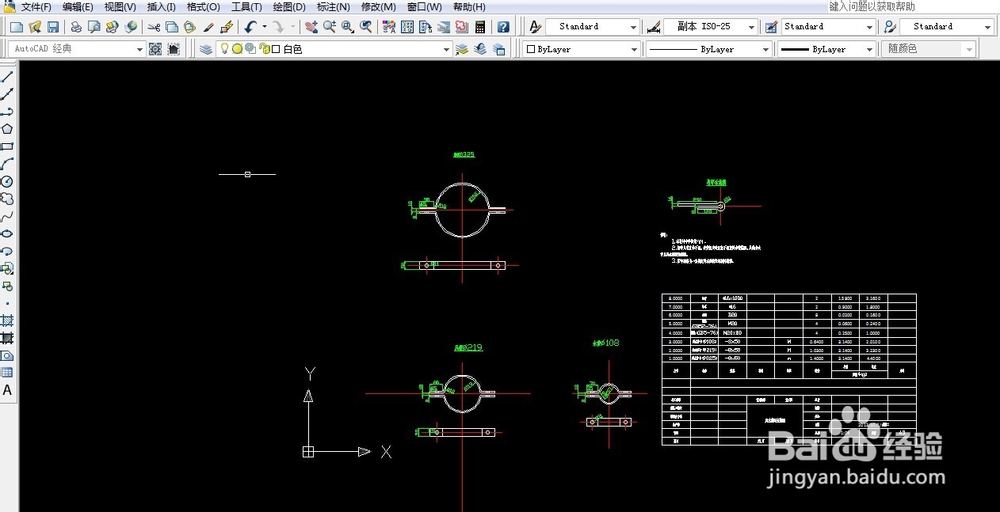 2/7
2/7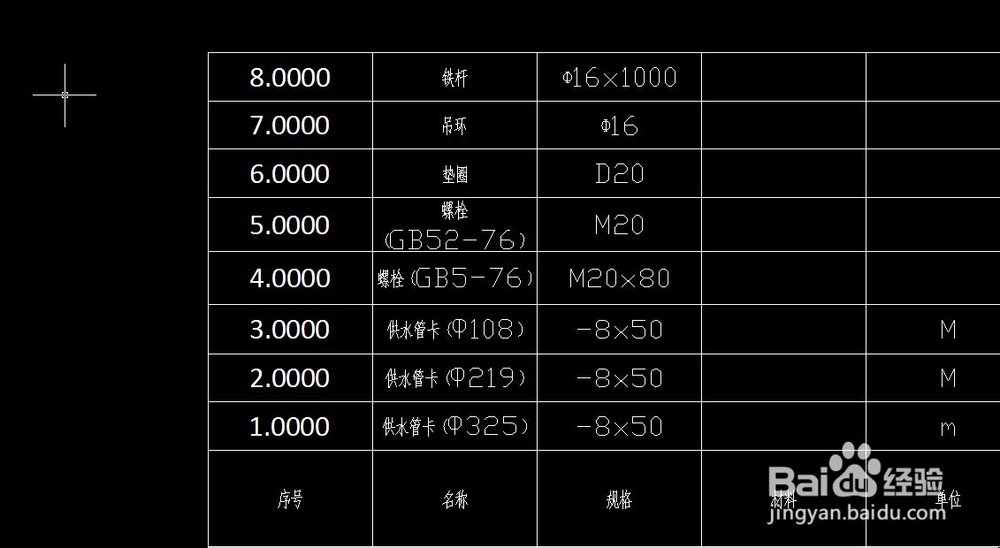 3/7
3/7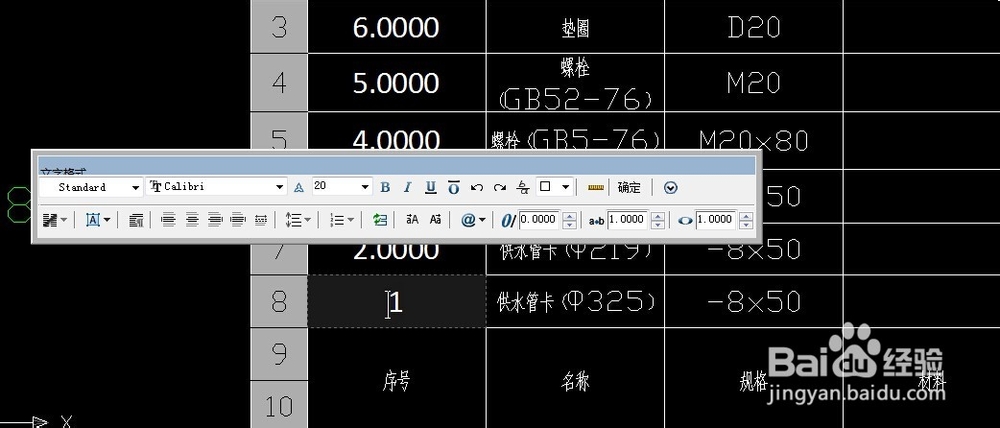 4/7
4/7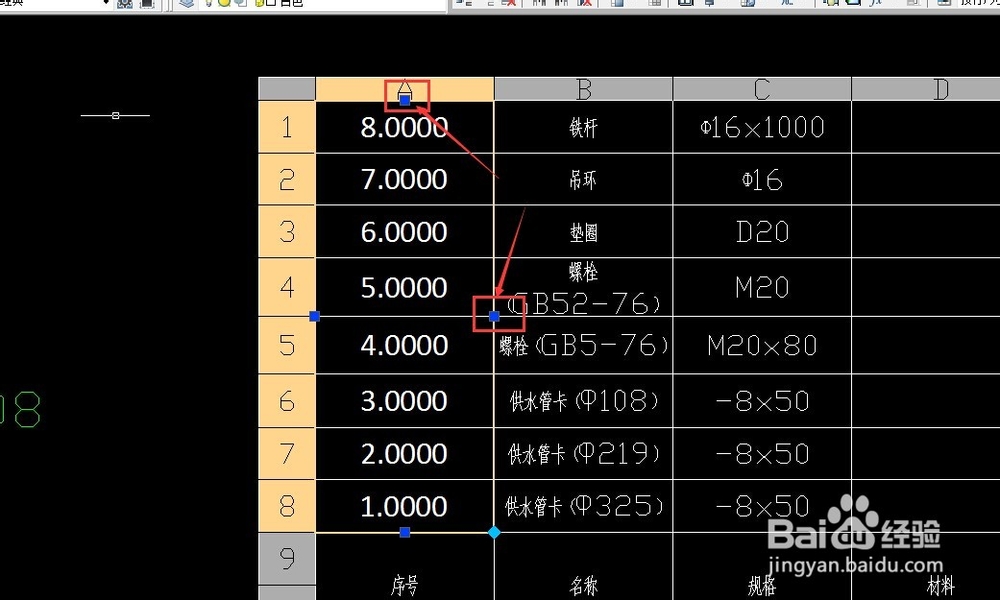 5/7
5/7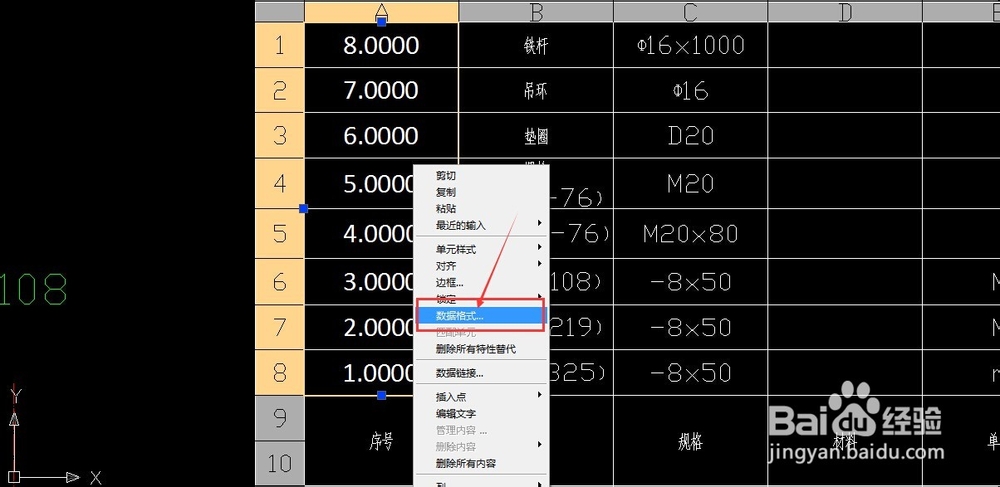 6/7
6/7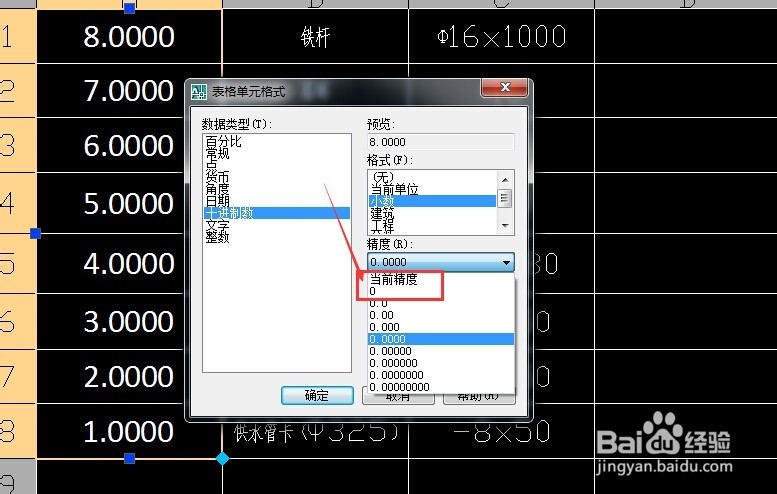 7/7
7/7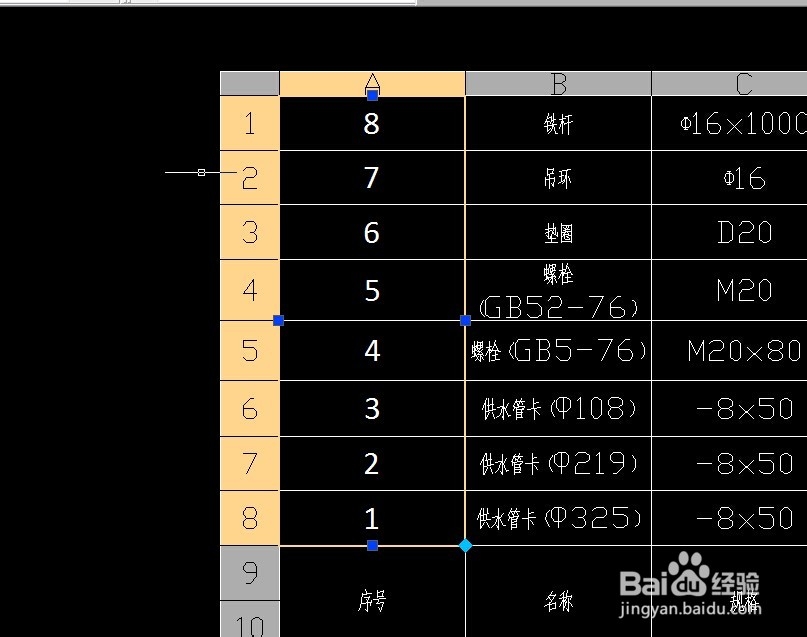 cad
cad
首先打开CAD,打开我们要修改的CAD文件,如图所示:
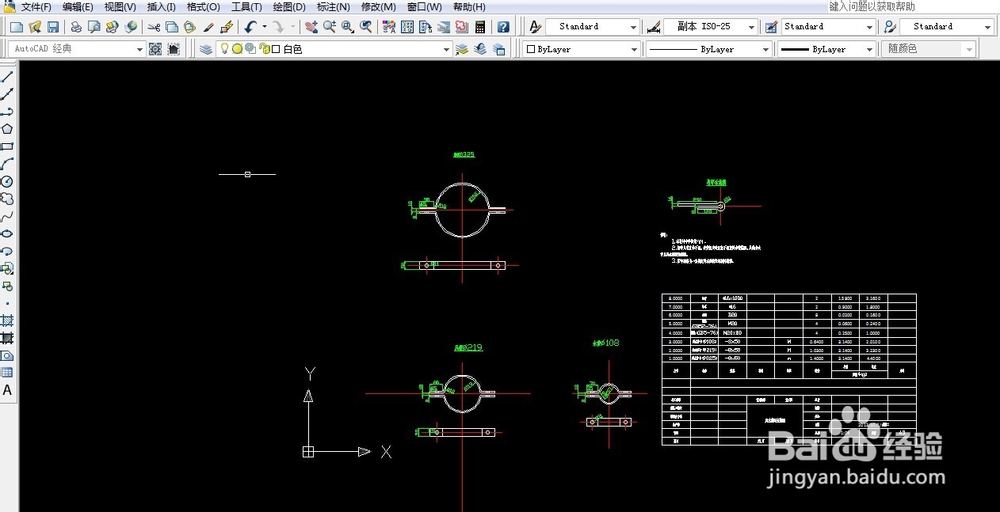 2/7
2/7滚动鼠标中键,放大标题栏,我们可以看到在序号一栏的数字都带有小数点并且之后有四个零,这不是我们想要的数字格式。
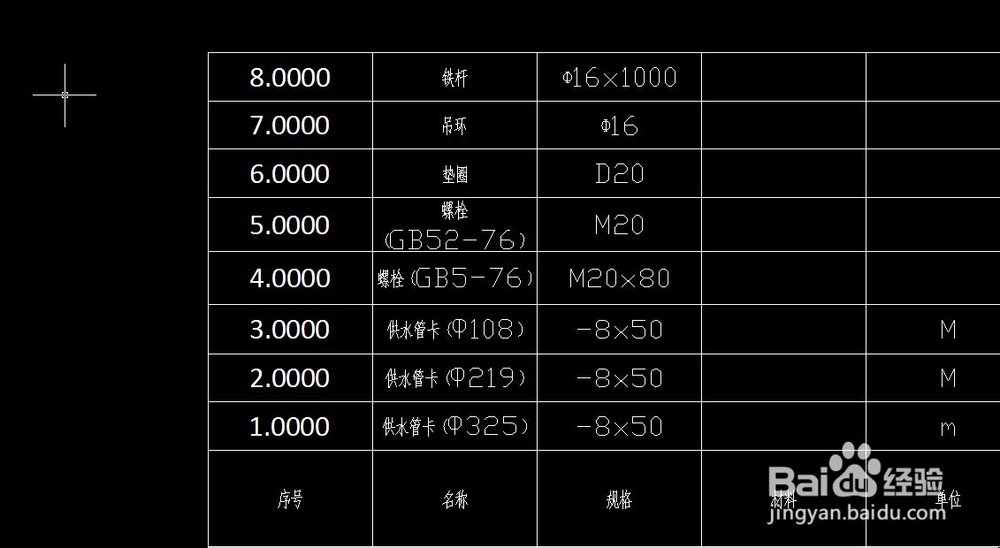 3/7
3/7那么我们应该如何修改该数字格式呢?我们发现如果双击该数字对齐进行编辑后仍然无法让其没有小数点。
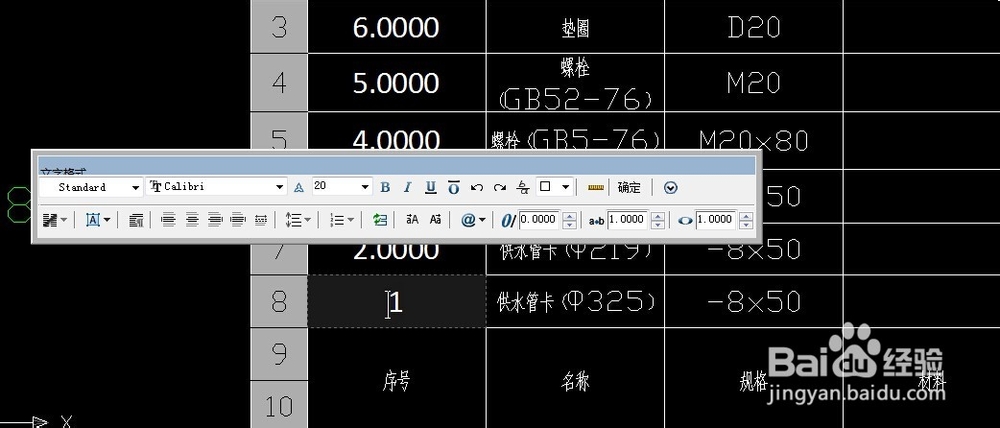 4/7
4/7正确的操作方法如下:用鼠标直接框选这一列数字,如图所示,选中成功后四周有几个深蓝色的小点。
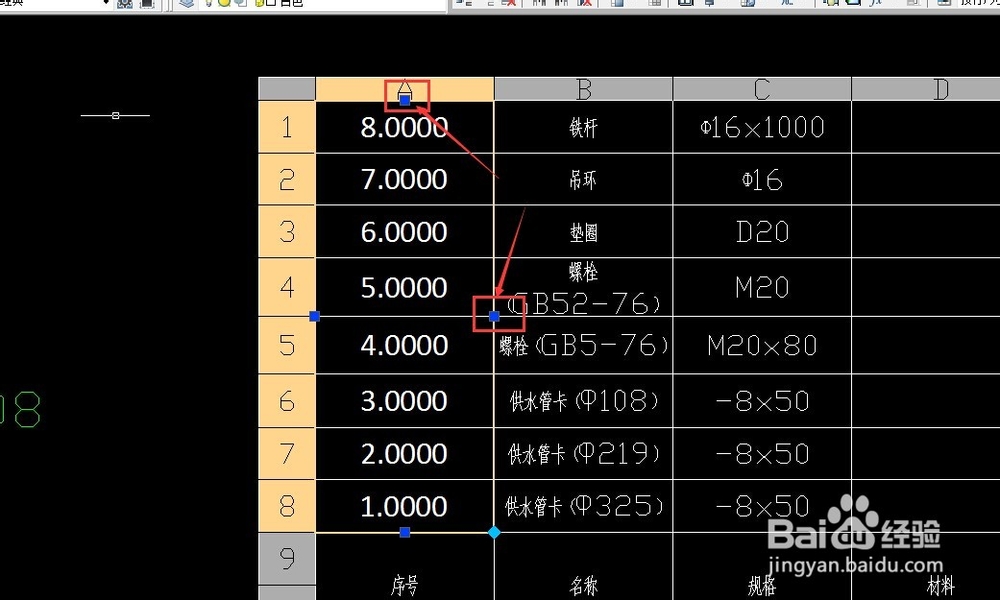 5/7
5/7接下来点击鼠标右键,在弹出的下拉列表菜单中选择【数据格式】,如图所示:
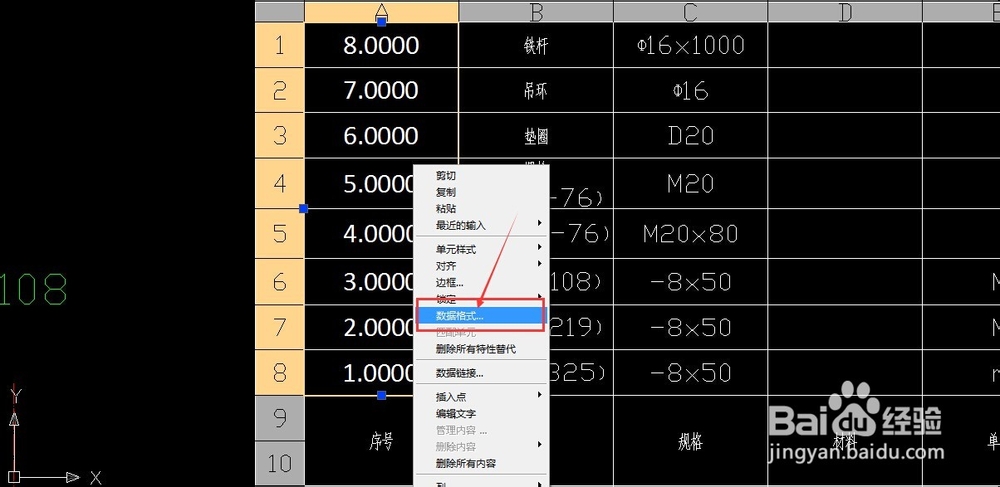 6/7
6/7接下来会弹出一个【表格单元格式】对话框,将对话框中的当前精度选择为0即可。
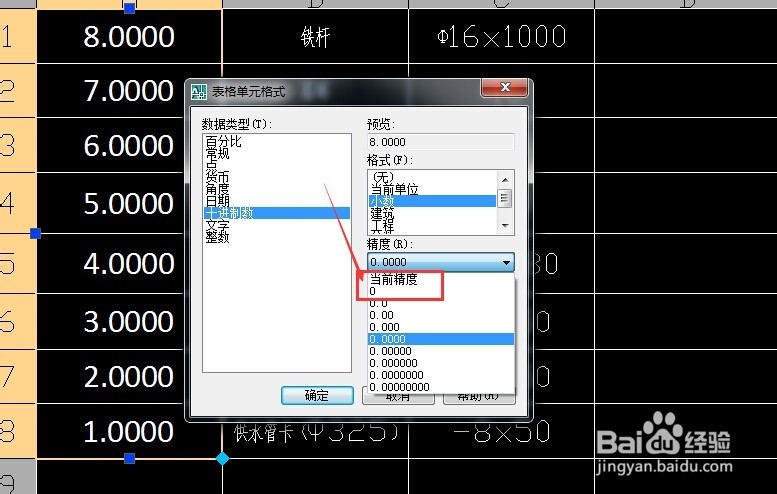 7/7
7/7点击【确定】退出对话框之后就可以看到序号列的数字格式都变成了没有小数点的数字了。
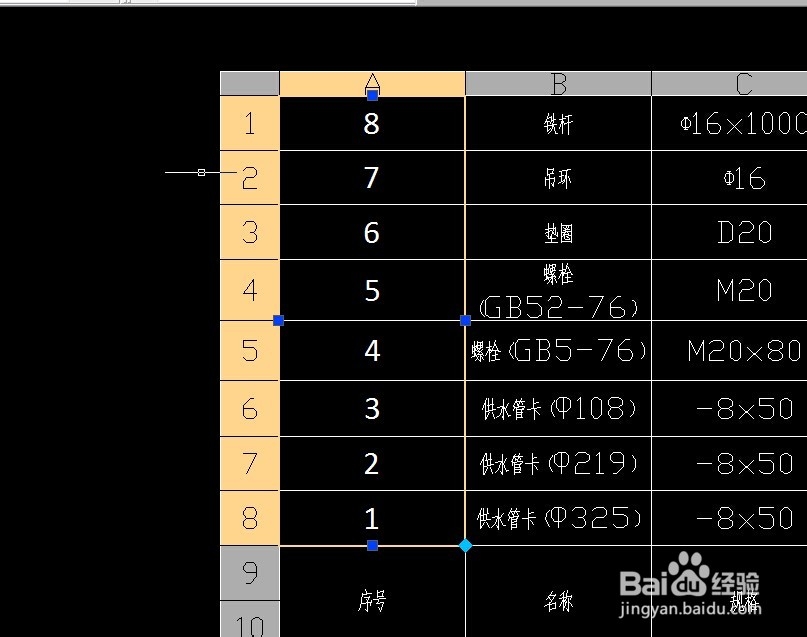 cad
cad 版权声明:
1、本文系转载,版权归原作者所有,旨在传递信息,不代表看本站的观点和立场。
2、本站仅提供信息发布平台,不承担相关法律责任。
3、若侵犯您的版权或隐私,请联系本站管理员删除。
4、文章链接:http://www.1haoku.cn/art_1125045.html
上一篇:怎样用Powerpoint播放音频和视频文件
下一篇:怎么取消id在别的设备登录
 订阅
订阅